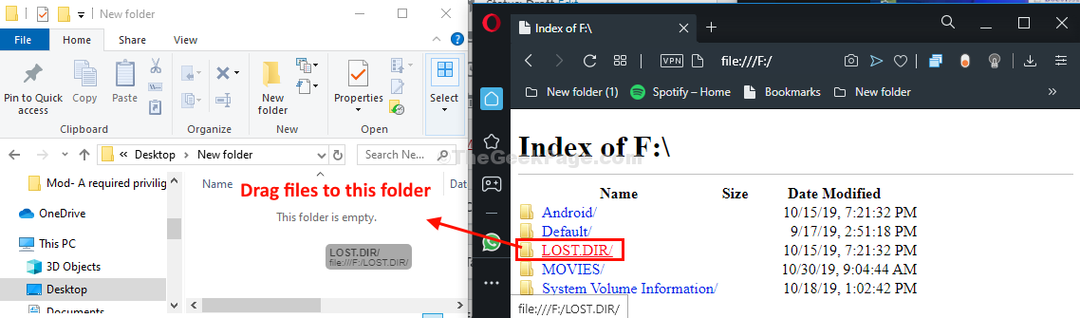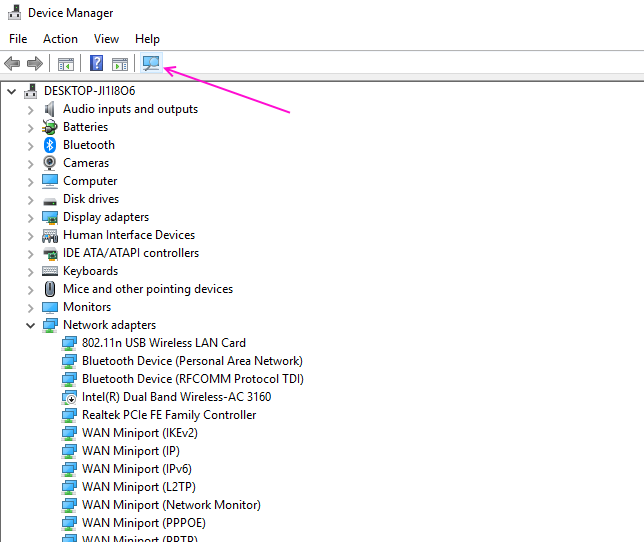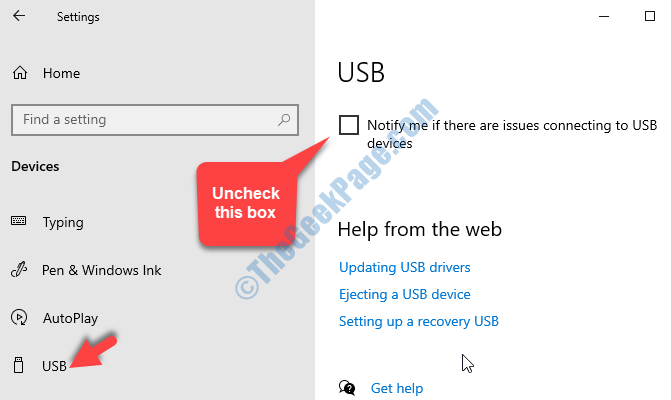Η κάρτα micro SD σας παρουσιάζει ένα κατεστραμμένο μήνυμα; Εάν δεν μπορείτε να διαβάσετε / γράψετε δεδομένα στην κάρτα micro SD, τότε υπάρχει πρόβλημα. Απλά, ακολουθήστε αυτά τα εύκολα βήματα για να μορφοποιήσετε τη μονάδα δίσκου με μια νέα ετικέτα για να επιλύσετε το πρόβλημα.
Fix-1 Χρήση εντολής chkdsk-
Το Chkdsk είναι μια εντολή που μπορεί να αναλύσει κάθε μονάδα δίσκου για οποιοδήποτε είδος βλάβης και να προσπαθήσει να το διορθώσει.
1. Μπορείτε εύκολα να αποκτήσετε πρόσβαση στην Εξερεύνηση αρχείων πατώντας Πλήκτρο Windows + E.
2. Τώρα, πρέπει να κάνετε κλικ στο "Αυτός ο υπολογιστής“.
3. Σημειώστε το γράμμα μονάδας δίσκου της προβληματικής μονάδας δίσκου (Παράδειγμα- Για εμάς, το γράμμα κίνησης του SD η κάρτα είναι «ΦΑ:” ).

Κλείσε Εξερεύνηση αρχείων παράθυρο.
4. Πληκτρολογήστε "cmdΣτο πλαίσιο αναζήτησης.
5. Επειτα, κάντε δεξί κλικ επί "Γραμμή εντολών"Και επιλέξτε"Εκτέλεση ως διαχειριστής“.

Γραμμή εντολών με δικαιώματα διαχειριστή θα ανοίξει.
6. Σε Γραμμή εντολών παράθυρο, αντιγραφή επικόλληση και τροποποιήστε την εντολή και μετά πατήστε Εισαγω μετά την εκτέλεση.
chkdsk / στ
[Αντικαταστήστε το με το γράμμα μονάδας δίσκου που έχετε σημειώσει Εξερεύνηση αρχείων.
Παράδειγμα- Για εμάς, η εντολή θα μοιάζει με αυτό-
chkdsk / στ ΦΑ:
]

Αυτή η διαδικασία μπορεί να χρειαστεί λίγη ώρα για να ολοκληρωθεί.
Κλείσε Γραμμή εντολών παράθυρο.
Fix-2 Format και δημιουργήστε ένα νέο διαμέρισμα-
Η μορφοποίηση και η δημιουργία ενός νέου διαμερίσματος μπορεί να λύσει αυτό το πρόβλημα.
1. Αρχικά, πρέπει να πατήσετε Πλήκτρο Windows + S και πληκτρολογήστε "cmd“.
2. Επειτα, κάντε δεξί κλικ επί "Γραμμή εντολών"Και επιλέξτε"Εκτέλεση ως διαχειριστής“.

3. Για να μάθετε το διαμέρισμα του σκληρού δίσκου, εκτελέστε αυτούς τους κωδικούς στο τερματικό.
δίσκος. δίσκος λίστας

4. Πάλι αντιγραφή επικόλληση και τροποποιώ αυτές οι εντολές ένα προς ένα και πατήστε Εισαγω μετά από κάθε ένα από αυτά.
επιλέξτε δίσκο <ο δίσκος σας όχι.>
ΚΑΘΑΡΗ
[ΣΗΜΕΙΩΣΗ- Αντικαταστήστε το ""Με τον αριθμό δίπλα στη μονάδα δίσκου που είναι κάρτα SD (παρατηρήστε το μέγεθος για να κατανοήσετε τον πραγματικό δίσκο)
Για αυτόν τον υπολογιστή, είναι "Δίσκος2“. Άρα η εντολή πρέπει να είναι-
επιλέξτε δίσκο 2]

5. Για να δημιουργήσετε ένα νέο διαμέρισμα, αντιγραφή επικόλληση αυτήν την εντολή και μετά πατήστε Εισαγω για να το εκτελέσετε.
δημιουργία πρωτεύοντος διαμερίσματος

6. Για να διαμορφώσετε το νέο διαμέρισμα στο FAT32 μορφή, αντιγραφή επικόλληση αυτήν την εντολή και μετά πατήστε Εισαγω.
μορφή fs = fat32 label = Νέο

Η διαδικασία μορφοποίησης θα διαρκέσει λίγο.
Κλείσε Γραμμή εντολών παράθυρο.
Τώρα, προσπαθήστε να αποκτήσετε πρόσβαση στην κάρτα SD. Θα λειτουργεί.